Прошивка камеры IPC8232SWC-WE от Ростелеком на оригинальную прошивку

Внимание! Автор не несет ответственность за ваши неудачи, и не призывает к действию! Все что вы делаете — вы делаете на свой страх и риск!
Данный способ прошивки подсмотрен на 4pda, дополнен и немного изменен для лучшего понимания.
Немного о камере
Данная камера была приобретена на Avito за копейки. Хотелось избавиться от камер Xiaomi и приложения MiHome. Оригинальная прошивка поддерживает протокол Onvif и RTSP, что собственно мне и было нужно для добавления камер в видеорегистратор и Home Assistant. Так же у камеры на ножке есть магнит, который позволяет крепить камеру на металлических поверхностях, либо на металлическом пятаке, который идет в комплекте и прикручивается на пару саморезов. Еще один из плюсов — наличие Ethernet разъема на камере.

Прошивка камеры
Для прошивки нужно вскрыть камеру поддев чем-нибудь плоским черную часть камеры.
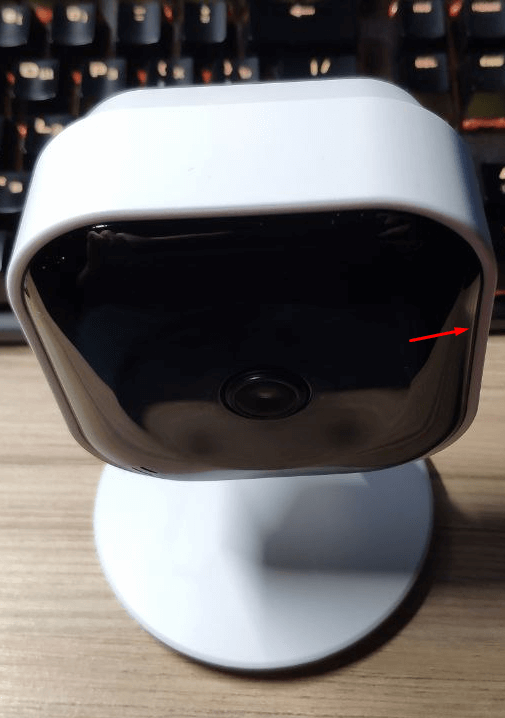
После того, как отковыряли лицевую часть камеры аккуратной отключаем микрофон и подцветку.

После этого ищем UART рядом с Ethernet разъемом. Нас интересуют только контакты Tx Rx и Gnd.

К UART можно под паяться или же использовать иголки как сделал я. Так же нужно воткнуть LAN кабель.

Теперь качаем TFTP сервер, архив с прошивкой и Pytty.
Распаковываем файлы прошивки в рядом с TFTP сервером.
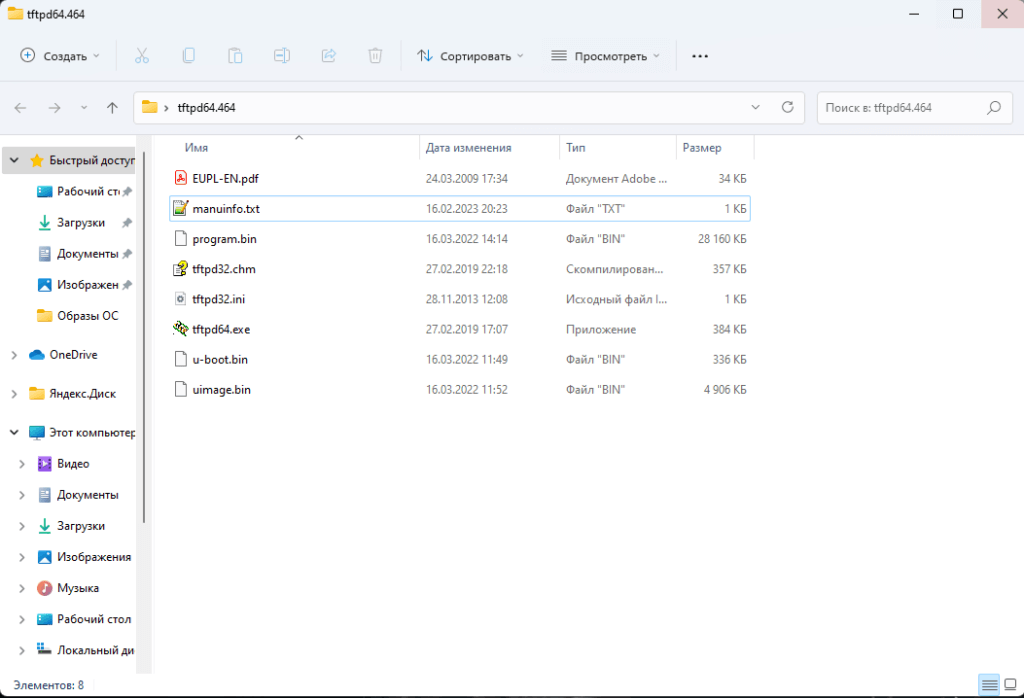
Редактируем файл manuinfo.txt под себя
DEVICE_SERIAL_NUMBER: серийный номер вашей камеры (12 знаков)
MAC_ADDRESS: мак-адрес сетевого интерфейса в формате 0123-4567-89AB
ACTIVE_CODE: регистрационный код для облака EZ (25 знаков). Предлагаю использовать следующий формат: 0SSSSSSSSSSSSMMMMMMMMMMMM (S — серийный номер, M — мак адрес)
REGION_CODE: код региона IN — голосовые сообщения на английском, NONE — голосовые сообщения на китайском, FF — без голосовых сообщений
Запускаем TFTP, открываем Pytty выбираем наш COM порт и скорость 115200.
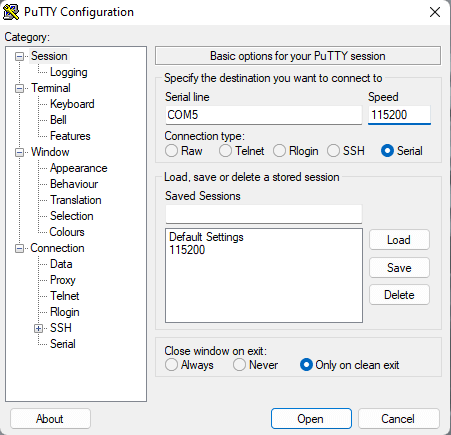
Подаем питание на камеру и жмем в Pytty Ctrl + Enter либо Ctrl + B чтобы остановить загрузку.
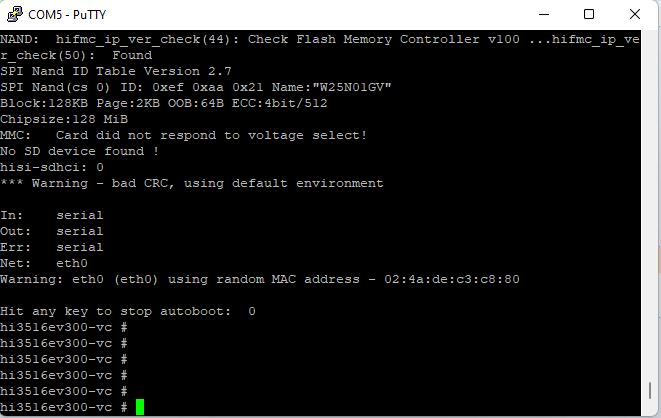
После того, как остановили загрузку нужно указать IP адрес камеры и IP адрес TFTP сервера.
ipaddr — адрес камеры, serverip — адрес tftp сервера.
setenv ipaddr 192.168.0.99
setenv serverip 192.168.0.111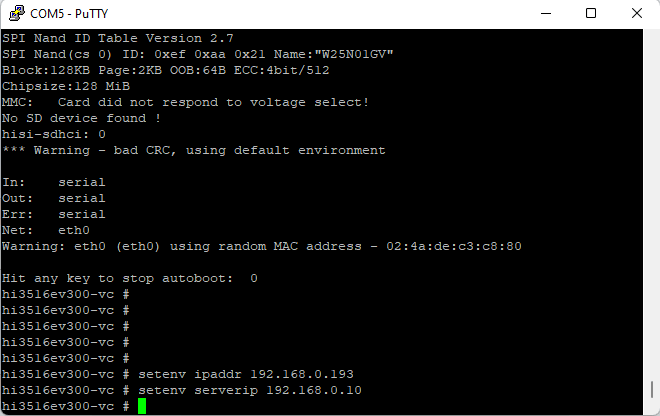
Далее очищаем флеш-память камеры, загружаем новый загрузчик и перезагружаем камеру.
mw.b 0x42000000 0xff 0x1000000;tftp 0x42000000 u-boot.bin
nand erase 0 0x8000000;nand write 0x42000000 0 0x100000
resetВ TFTP сервере должны увидеть скачивание файла загрузчика.
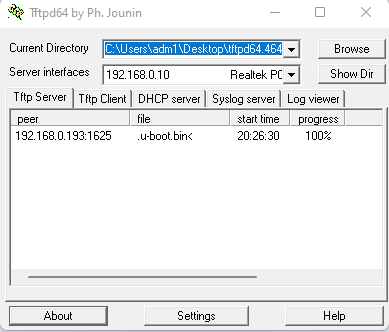
После перезагрузки камеры снова выставляем IP адреса камеры и сервера.
setenv ipaddr 192.168.0.99
setenv serverip 192.168.0.111Обновляем прошивку, загружаем конфигурацию, выставляем свой MAC-адрес и перезагружаемся.
update all
manuinfo manuinfo.txt
config ethaddr 01:23:45:67:89:AB (mac-адрес вашей камеры)
reset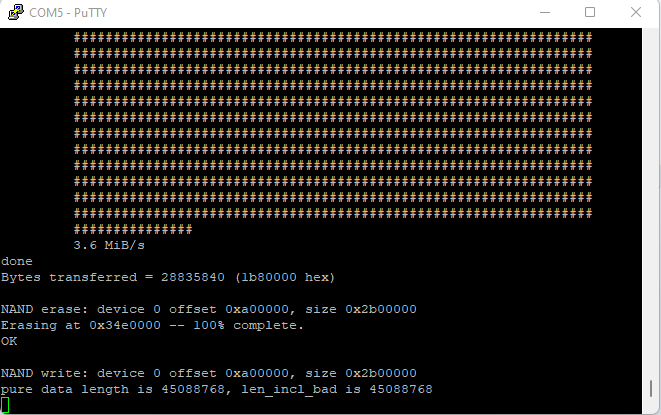
После перезагрузки если все правильно сделали можно перейти в web-интерфейс камеры.
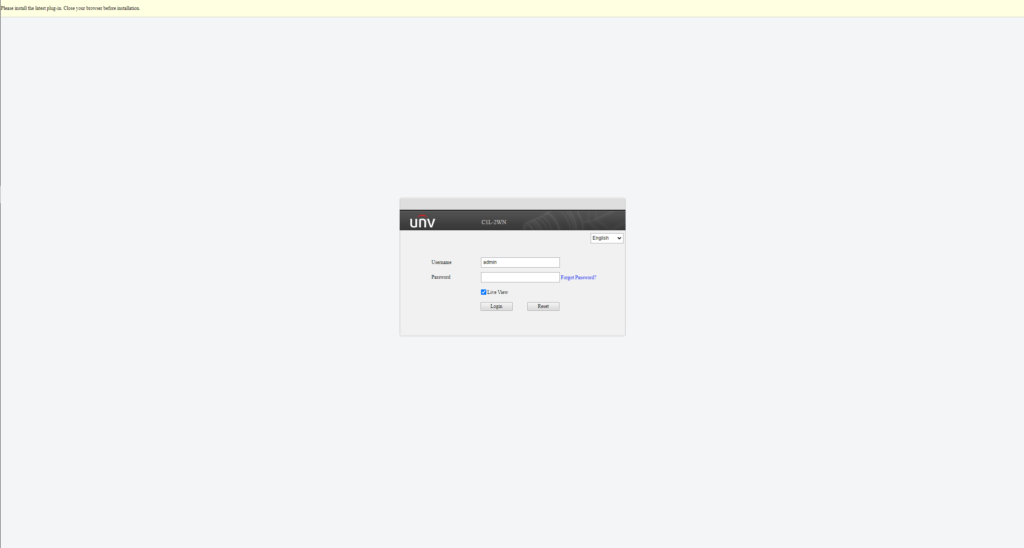
По умолчанию данные для входа admin/123456.
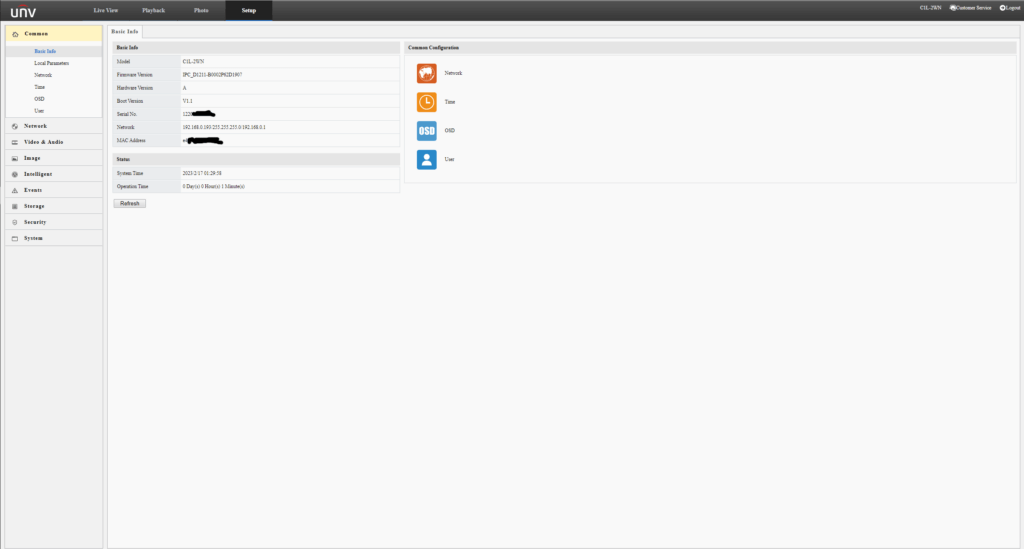
Итог
Прошивка камеры на этом закончена. Теперь камеру можно добавить в регистратор через протокол Onvif или RTSP.
RTSP основного потока rtsp://admin:123456@ipaddress:554/media/video1
RTSP второго потока rtsp://admin:123456@ipaddress:554/media/video2
6 thoughts on “Прошивка камеры IPC8232SWC-WE от Ростелеком на оригинальную прошивку”
Статья хорошая, но есть минус. Вы не указали правильную распиновку: gnd (uart) — gnd (camera), rx (uart) — tx (camera), tx (uart) — rx (camera)
Думаю это должно быть и так понятно, что uart подключается крест на крест. tx — передача, rx — прием.
Не все об этом знают)
Камера обязательно должна быть отвязана от личного кабинета ростелекома или не обязательно?
По идее привязка не играет никакой роли, так как заливается оригинальная прошивка.
Прошиваю камеру IPC8232SWC-WE и после всех шагов, камера в постоянной перезагрузке (bootloop) в чём может быть проблема?
bootloop или прыгающий курсор?